Обикновено устройството ще се свърже с Wi-Fi мрежа винаги, когато тази мрежа е налична, ако паролата е била запазена предварително и опцията за автоматично свързване е отметната.Може да сте забелязали, че когато щракнете върху иконата за Wi-Fi на вашето устройство, автоматично се установява връзка с Wi-Fi мрежа.
Въпреки това, в някои случаи може да получите грешка при удостоверяване на Wi-Fi на Android, когато се опитате да се свържете с Wi-Fi мрежа, която сте използвали преди.Някои потребители все още изпитват този проблем, въпреки че потребителското име и паролата остават същите.
Така че, прочетете, за да научите как да коригирате проблема с грешката при удостоверяване на Wi-Fi на Android.
Може да има няколко причини за това, като например:
- Сила на Wi-Fi сигнала– Грешките при удостоверяване се появяват по-често, ако силата на сигнала е ниска.В този случай потребителите се съветват да се уверят, че връзката на сигнала е нормална и да опитат отново след рестартиране на устройството.
- активиране на самолетен режим– Ако потребителят случайно включи самолетен режим на устройството си, то вече не може да се свърже с мрежата.
- скорошна актуализация– Някои актуализации на системата и фърмуера също могат да причинят такива грешки.В този случай ще бъдете подканени да въведете отново вашето потребителско име и парола.
- повреда на рутера– Може също да причини проблеми с Wi-Fi връзката, когато функцията на рутера не работи.
- Ограничението за брой потребители е превишено– Съобщение за грешка при удостоверяване може да се получи, ако ограничението за брой потребители за Wi-Fi връзка е надвишено.За да разрешите този проблем, изключете устройството от Wi-Fi мрежата, която в момента не се използва.Ако това не е възможно, моля, свържете се с вашия доставчик на интернет услуги, за да изберете друг план.
- Конфликт на IP конфигурацията –Понякога възникват грешки при удостоверяване на Wi-Fi поради конфликти в IP конфигурацията.В този случай промяната на мрежовите настройки може да помогне.
注意:Тъй като смартфоните нямат едни и същи опции за настройки и те се различават според производителя, уверете се, че настройките са правилни, преди да промените някоя.
Съдържание
Метод XNUMX: Свържете се отново с Wi-Fi
Това е най-често срещаният метод, когато възникне грешка при удостоверяване на Wi-Fi на Android.Това е като да нулирате Wi-Fi връзката, т.е. да я деактивирате и след това да я активирате отново.
1. Плъзнете надолу по главнияекранДа отворишпанел за уведомяванеи продължително натисканеWi-Fi икона.
注意:Като алтернатива можете да отидете нанастройвам>свържете се>Интернетът.
![]()
2. Щракнетепричини грешкатаИнтернетът.Можешзабрави интернет,或сменете паролата.
3. ЩракнетеЗабравете за работа в мрежа.

4. Сега щракнетеОбнови.Ще получите списък с всички налични мрежи.
5. Щракнете отновоИнтернетът.Използвайте мрежово име и паролаСвържете се отново с Wi-Fi .
Грешките при удостоверяване на Wi-Fi на Android не трябва да се появяват сега.Ако не, опитайте следващата корекция.
Метод 2: Деактивирайте самолетния режим
Както споменахме по-рано, активирането на тази функция вече няма да позволява на вашия телефон с Android да се свързва с каквито и да било мрежи, което води до грешки при удостоверяване.Така че е разумно да се уверите, че не е включен по следния начин:
1. Плъзнете надолу по главнияекранДа отворишПанел за известия.
![]()
2. Тук, ако е активирано, щракнетезакриванеСамолетен режим.
3. Тогава,Активирайте Wi-Fiи се свържете към желаната мрежа.
Метод 3: Превключете от DHCP към статична мрежа
Понякога възникват грешки при удостоверяване на Android Wi-Fi поради конфликтни IP конфигурации.В този случай промяната на мрежовите настройки от DHCP на статични може да помогне.Можете да прочетете за това тукИнформация за статични IP адреси и динамични IP адреси.И така, ето как да коригирате грешка при удостоверяване на Wi-Fi на вашия смартфон с Android:
1. ОтворетеWi-Fi настройки,Катометод 1Показани.
2. Сега щракнете върху превода към Wi-FiИнтернетътПроблемът.

3. След това щракнетемрежа за управлениеНастроики.
4. По подразбиране,IP настройкиеDHCPрежим.Кликнете върху него и го променете наСтатичен.След това въведете вашето устройствоIP адрес.

5. Накрая щракнетеПроменете мрежатаза да запазите тези промени.
注意:Или отидете наРазширени > IP настройкии направете желаните промени.
Промяната на Wi-Fi мрежата ще ви помогне да коригирате грешките при удостоверяване на Wi-Fi на Android.Опитайте да рестартирате устройството, след като процесът на модификация приключи и се свържете отново по-късно.
Метод 4: Рестартирайте/нулирайте рутера
Ако горните два метода не успеят да коригират грешката при удостоверяване във вашето устройство с Android, може да има проблем с рутера.Когато използвате рутер за Wi-Fi, винаги се уверете, че силата на сигнала е добра.Също така връзката между рутера и свързаните към него устройства трябва да е правилна.Един от най-добрите начини за сортиране на такива грешки при удостоверяване е да рестартирате вашия рутер, за да коригирате всички проблеми, свързани с него.
1. НатиснетеБутон за включванеили прекъснете връзкатазахранващ кабелИзключете рутера.

2. След това, след няколко секунди,Отворирутер.
3. Сега се свържете с вашияWi-Fi мрежа.Грешките при удостоверяване на Wi-Fi поради проблеми със свързаността на рутера вече трябва да бъдат коригирани.
注意:Ако все още имате проблеми с връзката, натиснетеБутон RESET/RST, след което се свържете с помощта на идентификационните данни за вход по подразбиране.

Метод 5: Нулиране на мрежовите настройки
Ако грешката при удостоверяване на Android Wi-Fi все още не е отстранена, може да има проблем, свързан със софтуера.Това може да се дължи на неизвестно/неудостоверено приложение, инсталирано на вашето устройство с Android.Нулирането на вашите мрежови настройки ще ви помогне да разрешите този проблем.
1. Докоснете началния екранприложениепрограма抽屜И отвореннастройвам.
2. ТърсенеАрхивиране и нулиранеи щракнете върху него.
3. ЩракнетеНулиранепод разделаНулиране на мрежовите настройки.Избирането на това ще възстанови мрежовите настройки, като Wi-Fi и мрежи за данни, до техните настройки по подразбиране.
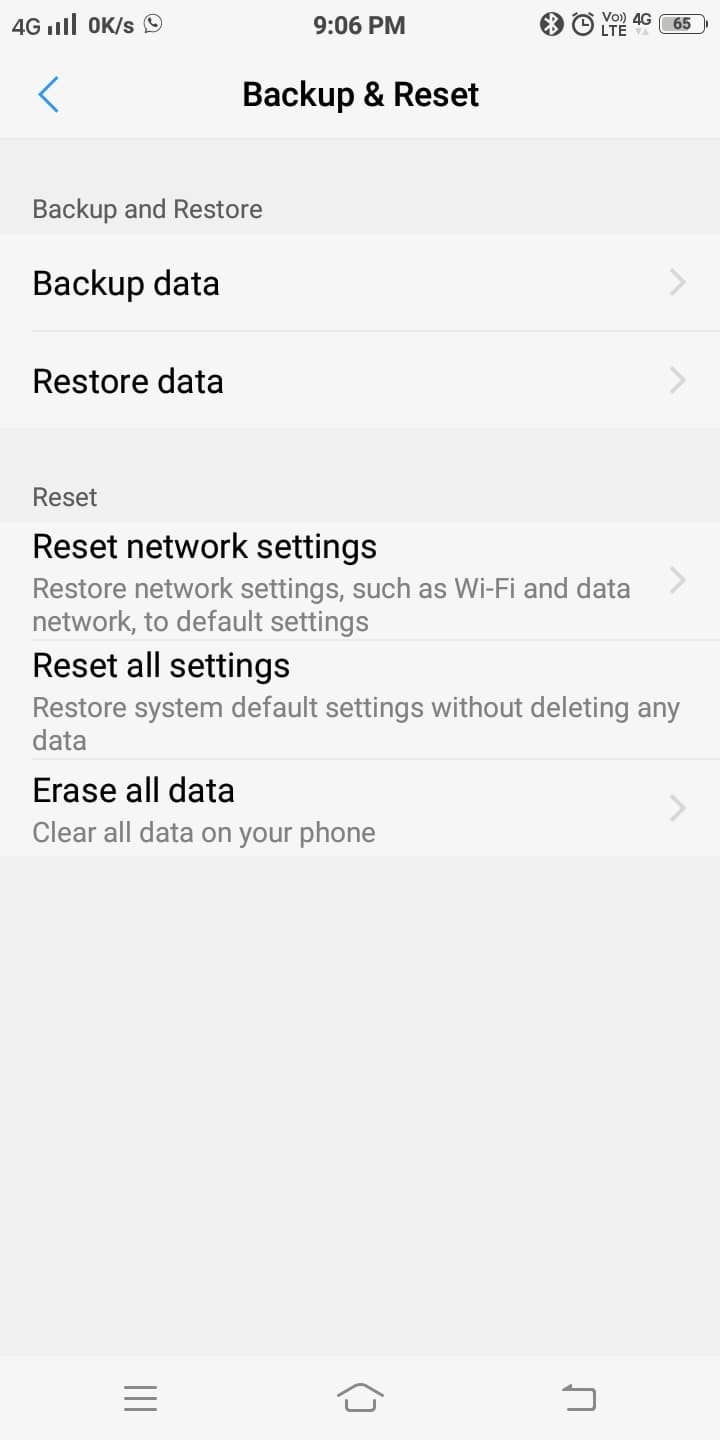
4. Щракнетенулиране на настройките,Маркирано на следващия екран.
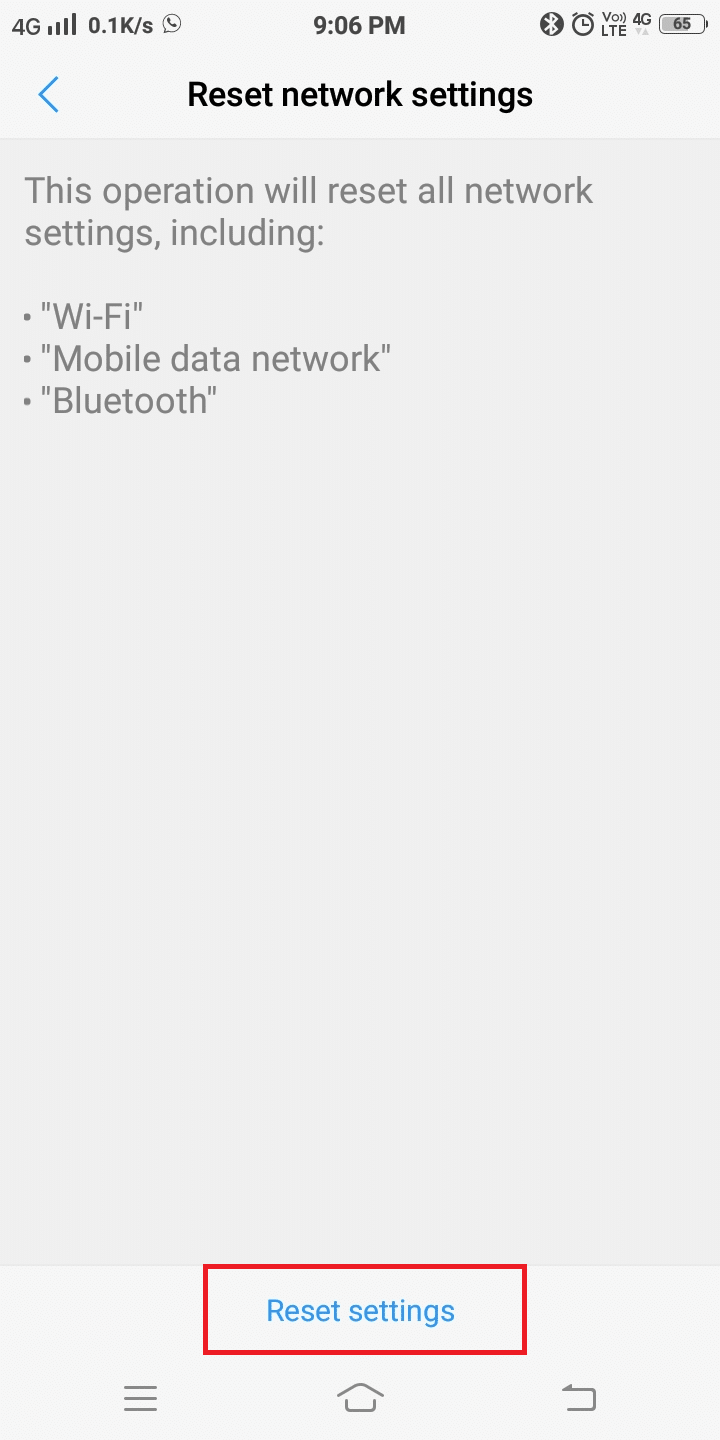
5. Изчакайте известно време, докато процесът завърши.След това се свържете отново с него.
Методите, обсъдени в тази статия, се оказаха успешниПоправете грешки при удостоверяване на Wi-Fi на Android.Ако все още не можете да се свържете с желаната мрежа, може да сте срещнали проблем, свързан с хардуера.Трябва да се свържете с професионалист, за да разрешите този проблем.





